空心框怎么打出来
空心框是在文档或演示文稿中经常使用的一种视觉效果,它可以突出显示重要信息或划分内容。在许多应用程序中,如Microsoft Word、PowerPoint和Google Docs,都有内置的空心框工具。下面介绍在Microsoft Word中如何打出空心框。
步骤一:打开Word文档并定位到所需位置。
步骤二:选择“插入”选项卡,然后在“插入”选项卡中选择“形状”下拉菜单。
步骤三:在形状下拉菜单中,选择所需的空心框形状。Word中有多种形状可供选择,包括矩形、圆形、三角形等。
步骤四:在文档中单击并拖动鼠标,以创建所需大小的空心框。在创建过程中,可以按住Shift键以保持四边相等的比例。
步骤五:可以根据需要更改空心框的颜色、边框和填充。在“形状格式”选项卡中,可以选择“形状样式”下拉菜单并选择所需的样式。也可以单击“形状填充”、“形状轮廓”或“效果选项”按钮以进一步自定义空心框的外观。
http://www.easiu.com/common/images/KsEboV0yHu_1.jpg
步骤六:根据需要向空心框中添加文本或其他对象。可以单击空心框并在其中输入文本,也可以使用“插入”选项卡中的其他工具添加图片、图表或其他对象。
步骤七:保存文档并在需要的时候使用空心框。可以复制和粘贴空心框,或者使用Word的“自动形状”功能创建多个相同形状的空心框。
总之,使用空心框可以使文档和演示文稿更具吸引力和易读性。在Microsoft Word中,打出空心框非常简单,只需要几个简单的步骤即可完成。

液晶电视继电器吸不上

空调如何处理空气

东莞市松下数码相机维修店

格力空调加密在线解锁

TCL电视取样电路

康佳42寸竖条花屏

天津纽曼售后服务网点

新科空调重庆售后中心

美的空调联网设置
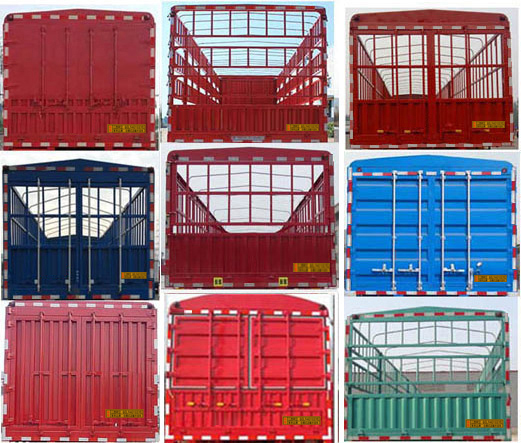
只制冷的空调什么好

海信电视一直在待机

小鸭洗衣机 保修时间

武汉阿里斯顿售后

康佳彩电图像变暗

电热水壶安装原理

aoc显示器亮红灯黑屏

洗衣机倒计时开关电路

尚朋堂电磁炉显示确认锅具

重庆市长安汽车维修点

西门子洗衣机门打不开原因